Cum să faceți backup gratuit pentru un site WordPress (în 3 pași)
Publicat: 2023-08-16Nimeni nu vrea să piardă date valoroase ale site-ului într-un snafu tehnic sau un incident de hacking. Cu WordPress, nu trebuie niciodată. Poate știți deja că este posibil să vă securizați site-ul creând copii ale acestuia, dar s-ar putea să vă întrebați exact cum să faceți backup gratuit pentru un site WordPress.
Din fericire, puteți folosi un plugin pentru a finaliza treaba în doar câțiva pași. Puteți să faceți copii de rezervă pentru site-ul dvs., să îl salvați în siguranță în spațiul de stocare în cloud și apoi să îl restaurați după cum doriți. În plus, există chiar și instrumente, cum ar fi UpdraftPlus, care vă permit să faceți acest lucru complet gratuit.
În această postare, vom începe prin a discuta de ce ați putea dori să faceți copii de rezervă pentru site-ul dvs. Apoi, vă vom arăta cum să faceți backup pentru site-urile WordPress în trei pași simpli. Să ajungem la asta!
De ce să faceți backup unui site WordPress
Prin design, WordPress este un sistem de management al conținutului (CMS) ușor de utilizat și sigur. Deci, dacă îl folosiți pentru un site simplu și vă faceți timp să vă familiarizați cu el, sunt șanse să nu întâmpinați probleme.
Totuși, există o curbă de învățare și există o mulțime de lucruri care pot distruge sau deteriora orice site web. Aceasta poate fi orice, de la o eroare tehnică minoră la un eveniment major de hacking. De fapt, potrivit Sucuri, 60% dintre site-urile web analizate în testul lor conțineau cel puțin o ușă din spate și peste 95% dintre acele site-uri rulează pe WordPress [1] .
Din păcate, toate site-urile web sunt delicate, așa că chiar și cea mai mică greșeală sau atac cibernetic ar putea avea un impact negativ asupra funcționalității sau ar putea distruge complet site-ul dvs. Dacă se întâmplă acest lucru, ați putea pierde toată munca (în ceea ce privește designul web) sau datele valoroase pe care le-ați colectat deja.
De exemplu, în cazul unui magazin online, ați putea ajunge să pierdeți date prețioase ale clienților. În plus, fără o copie de rezervă a site-ului dvs., afacerea dvs. de comerț electronic ar putea fi offline mai mult decât este necesar. Acest lucru ar afecta negativ reputația afacerii dvs., precum și veniturile dvs.
Pe de altă parte, site-ul dvs. poate deține multă valoare personală sau istorie. De exemplu, dacă rulați un blog personal, puteți pierde intrări de blog neprețuite.
Cu toate acestea, atunci când faceți backup pentru site-ul dvs. WordPress, puteți crea o copie completă a acestuia. Aceasta poate include designul complet, bazele de date și orice conținut. Deci, în caz de urgență, puteți pur și simplu să restaurați cea mai recentă versiune a site-ului dvs. și să continuați cu viața.
De aceea, este o idee bună să faceți backup pentru WordPress, indiferent de tipul de site pe care îl dețineți sau îl gestionați.
Cum să faci backup gratuit pentru un site WordPress
Acum că știți de ce este important să faceți backup unui site WordPress, vă vom arăta cum puteți face backup gratuit pentru un site WordPress în trei pași!
Pasul 1: Instalați un plugin gratuit de rezervă
Primul pas este să instalați un plugin gratuit de rezervă. Din fericire, există o mulțime de pluginuri de securitate WordPress care vă pot oferi totul, de la scanarea programelor malware până la backup-uri complete.
Atunci când alegeți un plugin de rezervă, veți dori să luați în considerare următorii factori:
- Tipul de backup . Unele instrumente gratuite vă permit doar să creați copii de rezervă parțiale. Asigurați-vă că căutați unul care vă permite să creați unul complet. Acest lucru va facilita restabilirea site-ului dvs.
- Opțiuni și limite de stocare . Veți dori să vă asigurați că optați pentru un plugin de backup WordPress care vă permite să vă salvați copiile de siguranță într-o locație de stocare la distanță (cum ar fi Google Drive sau Dropbox). Dacă îl puteți salva doar local (pe serverul site-ului dvs.), nu îl veți putea restabili când serverul este oprit. În plus, ai grijă la orice limită de stocare.
- Ușurință de utilizare . Luați în considerare posibilitatea de utilizare a unui plugin gratuit de backup WordPress. De exemplu, dacă ești începător, probabil că nu vrei să fii nevoit să te încurci cu Protocolul de transfer de fișiere (FTP) sau phpMyAdmin pentru a restabili copiile de rezervă.
După ce am luat în considerare o mulțime de pluginuri de backup gratuite pentru WordPress, am descoperit că UpdraftPlus este, fără îndoială, una dintre cele mai bune opțiuni:
Versiunea gratuită a acestui instrument vine cu tot ceea ce aveți nevoie – vești excelente pentru toți cei care doresc să învețe cum să facă backup gratuit pentru un site WordPress.
Cu UpdraftPlus, veți putea să creați copii de rezervă manual sau să programați ca acestea să fie generate automat la intervale specifice. De asemenea, vă oferă o mulțime de opțiuni pentru stocarea la distanță.
În plus, totul despre interfața UpdraftPlus este super intuitiv. Asta înseamnă că crearea și restaurarea copiilor de rezervă va fi ușor.
Deci, pentru a începe cu pluginul, navigați la tabloul de bord WordPress. Accesați Plugin-uri > Adăugați nou și utilizați instrumentul de căutare pentru a găsi UpdraftPlus:
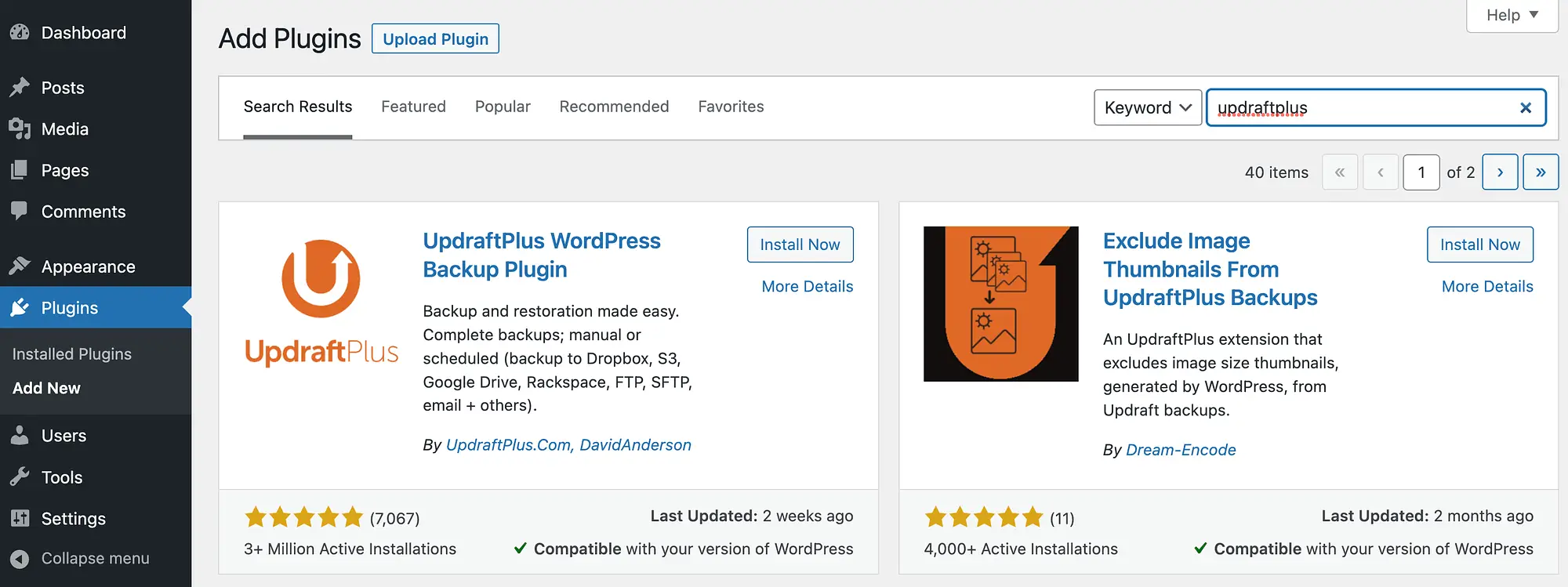
Apoi, faceți clic pe Instalare acum , urmat de Activare .
Pasul 2: Configurați copiile de rezervă gratuite pentru WordPress ️
Acum, ești gata să intri în faza de configurare a modului de a face backup gratuit pentru un site WordPress. Instalarea și activarea pluginului va declanșa o fereastră pop-up:

Dacă doriți un tur rapid, mergeți mai departe și faceți clic pe Apăsați aici pentru a începe!
În caz contrar, pur și simplu accesați Setări > Backup-uri UpdraftPlus în meniul din stânga:

După cum puteți vedea, puteți apăsa cu ușurință butonul Backup Now pentru a crea prima copie de rezervă.
Cu toate acestea, aceasta va genera o copie de rezervă manuală cu toate setările implicite ale UpdraftPlus. Vă recomandăm să vă acordați timp pentru a vă configura backup-urile după preferințele dvs.
Pentru a face acest lucru, faceți clic pe fila Setări :

Pentru a configura programarea copiei de rezervă a fișierelor , faceți clic pe meniul drop-down de lângă acesta:

După cum puteți vedea, aveți opțiunea de a face copii de rezervă pentru site-ul dvs. WordPress la fel de rar ca o dată pe lună sau la fel de des la fiecare două ore. În cele mai multe cazuri, veți dori să optați pentru backup-uri regulate. Intervalul exact pe care îl veți alege va depinde de volumul de conținut pe care îl publicați și de traficul pe care îl obțineți. Majoritatea site-urilor sunt bune cu o copie de rezervă pe zi. Dacă există mai multă activitate editorială pe site-ul dvs. – mai mulți scriitori care lucrează la conținut – atunci s-ar putea să doriți să faceți copii de rezervă mai des.
Pe această pagină, puteți configura și cantitatea de copii de rezervă pe care doriți să le păstrați. În general, ar trebui să aveți acces la actualizări de cel puțin două săptămâni. Deci, dacă faceți copii de rezervă zilnic, asta se traduce prin păstrarea a 14 copii de rezervă. Dacă faceți backup de două ori pe zi, atunci este 28 și așa mai departe.
Apoi, faceți selecțiile pentru programarea copiei de rezervă a bazei de date . Pentru a fi în siguranță, este o idee bună să potriviți acest lucru cu programul de backup al fișierelor.
️ Doar pentru a clarifica modul în care funcționează: backupul fișierelor tale constă din toate fișierele stocate pe serverul tău – aceasta include toate fișierele native WordPress plus toate încărcările tale, tema și toate pluginurile pe care le-ai instalat pe site. Backup-ul bazei de date reprezintă toate datele postărilor și paginii dvs. de blog, conturile de utilizator și setările site-ului - practic tot ce se află în baza de date a WordPress. Atât backup-ul fișierelor, cât și backupul bazei de date sunt la fel de importante .

După aceea, continuați pentru a selecta locația de stocare la distanță. Aici vor fi salvate copiile de rezervă:

UpdraftPlus vă permite să utilizați unele dintre cele mai populare opțiuni de stocare în cloud, inclusiv Google Drive și Dropbox.
În funcție de alegerea dvs., va trebui să finalizați câteva configurații suplimentare.
De exemplu, dacă optați pentru Google Drive, va trebui să vă autentificați cu Google:

Apoi, treceți la secțiunea Includeți în backupul fișierelor :

În mod implicit, UpdraftPlus include întregul site web, ceea ce este recomandat. Cu toate acestea, puteți adăuga o regulă de excludere dacă doriți.
Când sunteți mulțumit de selecțiile dvs., derulați în jos în partea de jos a ecranului și faceți clic pe Salvare modificări .
Pasul 3: Restaurați backupul gratuit
Acum că v-ați configurat copiile de rezervă, tot ce rămâne este să învățați cum să le restaurați dacă este vreodată necesar - practic, nu are rost să învățați cum să faceți backup gratuit pentru un site WordPress dacă apoi nu puteți utiliza acel backup dacă este nevoie vreodată. Din fericire, acest lucru este foarte simplu atunci când utilizați UpdraftPlus.
Pur și simplu accesați Setări > Backup-uri UpdraftPlus > Backup / Restaurare . Apoi, derulați în jos până în partea de jos a ecranului.
Dacă ați finalizat deja o copie de rezervă, ar trebui să o vedeți în secțiunea Copii de rezervă existente :

În acest moment, localizați pur și simplu copia de rezervă pe care doriți să o utilizați și apăsați Restaurare .
Aceasta va lansa expertul de restaurare. Apoi, va trebui să alegeți ce componente ale site-ului dvs. să restabiliți:

Doar bifați casetele pentru a face selecțiile dvs. După aceea, faceți clic pe Următorul . Ar trebui să vedeți următoarea pagină:

Acum tot ce mai rămâne este să faceți clic pe Restaurare ! Dacă restaurarea are succes, veți vedea ceva similar cu următorul:

Asta este! Continuați și apăsați Return to UpdraftPlus Configuration și site-ul dvs. ar trebui să fie ca nou.
Dacă nu reușiți să accesați backend-ul instalării dvs. WordPress și a trebuit să creați unul nou, pur și simplu instalați UpdraftPlus din nou și accesați Setări > Backup-uri UpdraftPlus > Backup-uri existente :

Apoi, faceți clic pe Încărcați fișiere de rezervă . Pur și simplu selectați fișierele de rezervă din locația de la distanță preferată și finalizați procesul de restaurare.
Concluzie
WordPress este un sistem de gestionare a conținutului ușor de utilizat și sigur prin design. Cu toate acestea, există întotdeauna șansa ca site-ul dvs. să se defecteze sau să se defecteze. Dacă se întâmplă acest lucru, veți dori să puteți restaura o copie securizată a site-ului dvs. web.
Prin urmare, trebuie să știți cum să faceți backup unui site WordPress (gratuit). Vestea bună este că este super simplu când folosești un plugin precum UpdraftPlus. Tot ce trebuie să faceți este să instalați instrumentul, să configurați copiile de siguranță și apoi să le restaurați după cum este necesar. Este la fel de simplu!
Aveți întrebări despre cum să faceți backup pentru site-ul dvs. WordPress (gratuit)? Anunțați-ne în secțiunea de comentarii de mai jos!
